Advertentie
U zult af en toe een fout tegenkomen bij het installeren van software op Windows. Het installatieprogramma kan weigeren te starten, een foutcode rapporteren, zeggen dat het niet in staat is om naar een map te schrijven of zelfs in stilte falen. U moet het probleem oplossen, zodat u de software normaal kunt installeren.
Als administrator uitvoeren
De meeste Windows-software moet worden geïnstalleerd met beheerdersrechten. Dankzij Gebruikersaccountbeheer (UAC) De MUO-beveiligingschecklist: wat u nu moet doen om veilig te zijnBeveiliging kan een overweldigend onderwerp zijn - er zijn zoveel potentiële problemen waar we aan moeten denken bij het beveiligen van onze computers, onze online accounts en onze draadloze netwerken. Deze lijst zou dingen moeten vereenvoudigen ... Lees verder , gebruikt u waarschijnlijk een beperkt gebruikersaccount. U hoeft zich hier meestal geen zorgen over te maken. Telkens wanneer u een programma installeert, ziet u een UAC-pop-up en kunt u toestemming verlenen. Moderne software-installatieprogramma's zullen automatisch om toestemming vragen, terwijl Windows zal proberen om automatisch oude software-installatieprogramma's uit te voeren met de beheerdersrechten die ze nodig hebben. Maar af en toe kan een programma niet worden geïnstalleerd - misschien zal het installatieprogramma zeggen dat het niet naar een bepaalde map kan schrijven. In deze gevallen moet u het installatieprogramma handmatig uitvoeren als beheerder.
Sluit hiervoor het installatieprogramma, klik met de rechtermuisknop op het installatiebestand en selecteer Als administrator uitvoeren. Ga akkoord met de prompt en het installatieprogramma wordt uitgevoerd met beheerdersrechten, waardoor het naar systeemmappen kan schrijven en normaal kan installeren.

Overweeg x86 vs. x64
De meeste Windows-computers hebben nu 64-bits hardware en 64-bits versies van Windows. Sommige Windows-computers hebben echter nog steeds een 32-bits versie van Windows. Als je een 64-bits versie van Windows hebt, kun je 32-bits software installeren omdat deze achterwaarts compatibel is. Als u echter een 32-bits versie van Windows heeft, kunt u geen 64-bits software installeren. Als u een 64-bits software-installatieprogramma downloadt voor een 32-bits versie van Windows, ziet u een fout en wordt het installatieprogramma niet uitgevoerd.
Controleer of je een 64-bits versie van Windows gebruikt Heb ik 32-bits of 64-bits Windows? Hier is hoe te vertellenHoe weet u of de Windows-versie die u gebruikt 32-bits of 64-bits is? Gebruik deze methoden en leer waarom het ook belangrijk is. Lees verder of niet. Om dit probleem te voorkomen, downloadt u gewoon het juiste installatieprogramma voor uw systeem - veel programma's hebben downloadpagina's waar ze de keuze bieden tussen 32-bits en 64-bits software-installatieprogramma's. Naar 32-bits systemen kan worden verwezen als "x86", terwijl naar 64-bits systemen wordt verwezen als "x64" of "amd64". Zo ziet de optie er bijvoorbeeld uit op de 7-Zip-website:
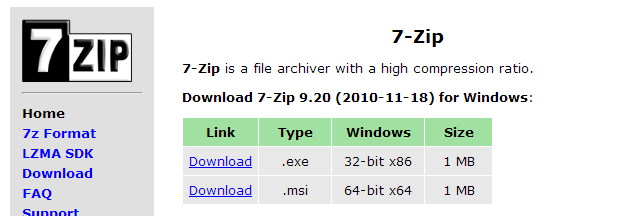
Voer Microsoft's uit Maak het
Microsoft biedt een Fix IT-probleemoplossingstool Is de Microsoft Fix It-service echt goed? [MakeUseOf Tests]Heeft u computerproblemen? De Fix It-service van Microsoft probeert ze voor u te repareren. Als je door de helppagina's van Microsoft hebt gebladerd, heb je waarschijnlijk verschillende "Fix It" -programma's gezien die je kunt gebruiken om snel een ... Lees verder die u kunt uitvoeren wanneer programma's niet worden geïnstalleerd of verwijderd. De Fix It lost problemen op met corrupte registersleutels. Als software niet op uw systeem kan worden geïnstalleerd, moet u deze tool eens proberen: het kan geen kwaad en u kunt deze snel uitvoeren. Om het te gebruiken, bezoekt u gewoon de Los problemen op waarbij programma's niet kunnen worden geïnstalleerd of verwijderd pagina op de website van Microsoft, klik op Nu uitvoeren en voer de tool uit. Het zal deze problemen automatisch herstellen en hopelijk uw probleem oplossen.

Verwijder de vorige versie van de software
In sommige gevallen kunt u mogelijk geen nieuwe versie van een programma installeren boven een oude versie van een programma. Om de nieuwe versie te installeren, moet u mogelijk eerst de oude versie en de bijbehorende componenten volledig verwijderen. Dit is normaal gesproken niet nodig, maar problemen met programma's kunnen eenvoudige upgrades voorkomen. Om dit te doen, gaat u naar het Configuratiescherm en verwijdert u het programma. Dit is echter mogelijk niet altijd goed genoeg. Mogelijk moet u specifieke instructies voor dat programma opzoeken om het volledig te verwijderen. Bijvoorbeeld, Apple biedt instructies voor het volledig verwijderen van iTunes en gerelateerde software. Voor antivirusprogramma's moet u mogelijk een verwijderingshulpprogramma downloaden van de website van het antivirusbedrijf in plaats van simpelweg het verwijderprogramma te gebruiken in het Windows Configuratiescherm.
Een verwijderingsprogramma van derden 3 Beste verwijderingsprogramma's van derden en waarom u ze nodig hebtOm een Windows-programma te verwijderen, kunt u niet gewoon op 'Verwijderen' klikken - u moet het verwijderingsprogramma van de software uitvoeren. Helaas verwijdert de optie 'Een programma verwijderen' in het Windows Configuratiescherm het niet altijd volledig ... Lees verder kan hier mogelijk ook helpen, door alle rommel van het oude programma te verwijderen. Normaal gesproken heeft u geen verwijderingsprogramma's van derden nodig, tenzij u een probleem tegenkomt. Programma's verwijderen via het Configuratiescherm is de eenvoudigste optie als alles normaal werkt.

Controleer op malware
Een programma kan soms niet worden geïnstalleerd omdat het beschadigd is of schadelijk is. Als u uw antivirusprogramma in de stille modus hebt, ziet u mogelijk geen pop-ups met antiviruswaarschuwingen. Het programma kan mogelijk niet steeds opnieuw worden geïnstalleerd omdat de antivirus het niet kan installeren. Om dit te controleren, schakelt u de stille modus uit in uw antivirusprogramma en controleert u de logboeken voor virusdetectie. U kunt ook overwegen om het installatiebestand te scannen met VirusTotal, een website waarmee u een bestand kunt uploaden en door veel antivirusprogramma's kunt laten controleren.

Is het programma compatibel?
Sommige programma's zijn gewoon niet compatibel met de huidige versies van Windows en worden niet correct geïnstalleerd. Zelfs als ze wel worden geïnstalleerd, werken ze achteraf mogelijk niet goed. Voor meer informatie over waarom een programma mogelijk niet compatibel is en hoe het toch moet worden uitgevoerd, raadpleeg onze gids voor het uitvoeren van oude games en software op Windows 8 Oude games en software uitvoeren in Windows 8Een van de sterke en zwakke punten van Microsoft is hun focus op achterwaartse compatibiliteit. De meeste Windows-applicaties werken prima op Windows 8. Dit geldt vooral als ze aan Windows 7 werkten, ... Lees verder . Veel van de informatie is ook van toepassing op Windows 7.

Volg de bovenstaande instructies en je zou je probleem moeten kunnen oplossen. Als je twijfelt, wil je misschien het installatieprogramma van het programma opnieuw downloaden. Als het bestand tijdens het downloadproces beschadigd was, kan het mogelijk niet correct worden geïnstalleerd.
Heeft u nog andere tips voor het oplossen van problemen wanneer software niet op Windows wordt geïnstalleerd? Laat een reactie achter en deel alle trucs die je kent!
Afbeelding tegoed: Sigurd Gartmann op Flickr
Chris Hoffman is een techblogger en een allround technologieverslaafde die in Eugene, Oregon woont.